PS新手教程-如何使用PS给人像照片去除眼袋?
如何使用ps给人像照片去除眼袋?给大家介绍如何使用ps给人像照片去除眼袋,一起来看看吧。
1.打开ps,导入素材图片。
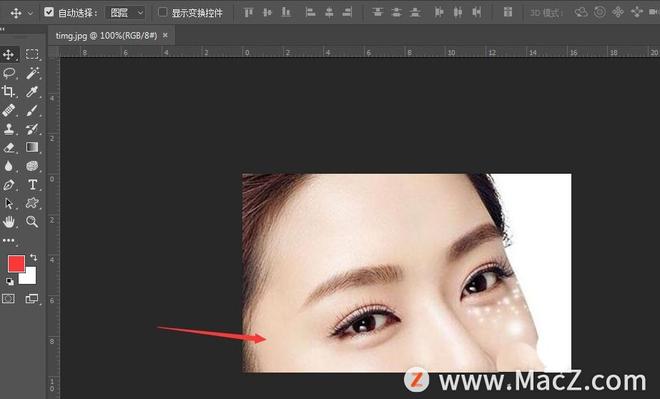
2.对图像进行复制,选择工具中的修补工具,将属性栏中的设置为源。

3.在眼睛的眼袋部分,将眼袋部分选中,如图。
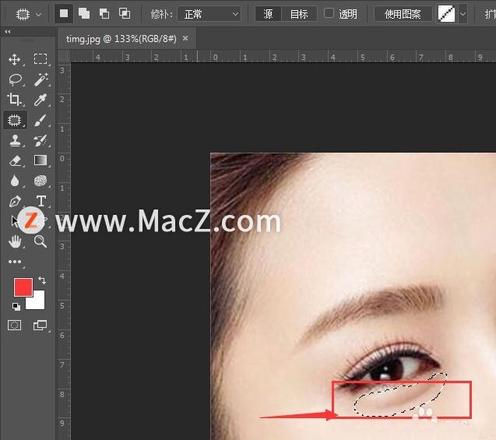
4.将选中的部分,直接移动到脸部其他光滑处,这样选中的部分就会和之后的部分相融合了。

5.选中修复画布工具,对眼睛部分进行细致修饰。
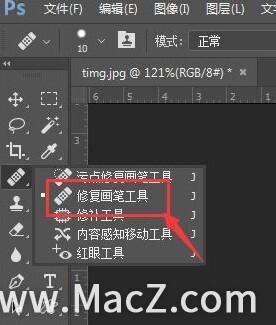
6.按住alt键在光滑处吸取,然后在眼袋部分涂抹。
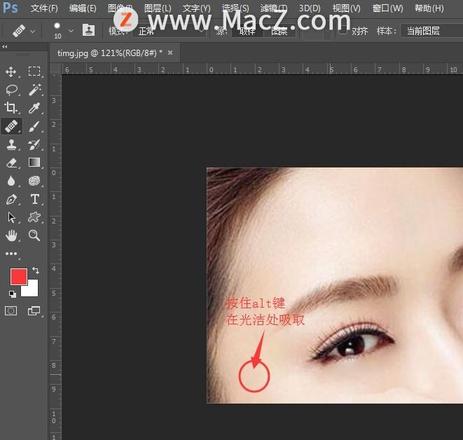
7.最后效果如图所示。

以上就是如何使用ps给人像照片去除眼袋的全部内容,希望对你有所帮助。
以上是 PS新手教程-如何使用PS给人像照片去除眼袋? 的全部内容, 来源链接: utcz.com/dzbk/906775.html



